Win11任务管理器里没有启动项怎么办,一招教你解决 |
您所在的位置:网站首页 › 任务管理器没有用户 › Win11任务管理器里没有启动项怎么办,一招教你解决 |
Win11任务管理器里没有启动项怎么办,一招教你解决
|
通过任务管理器中的启动项,用户可以选择禁用某些启动项,以提高系统启动速度或防止某些不需要的程序自动运行。但是有用户的电脑开启任务管理器之后,里面的所有启动项都不显示了。那么应该怎么办呢?我们来看看小编分享的解决方法吧。  Windows11 22H2 64位 官方正式版
大小:5.58 GB
软件评级:
Windows11 22H2 64位 官方正式版
大小:5.58 GB
软件评级: 立即下载
立即下载
解决方法: 1、快捷键“win+R”快速打开运行对话框,在其中输入“regedit”命令,回车键打开注册表编辑器界面。 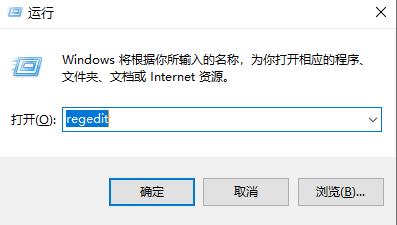
2、进入新界面后,依次点击“HKEY_LOCAL_MACHINESOFTWAREMicrosoftWindowsCurrentVersionExplorerHomeFolderNameSpaceDelegateFolders”。 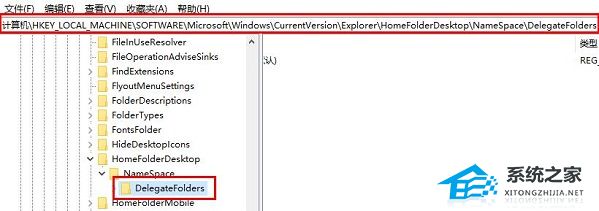
3、然后右击选中“DelegateFolders”选项,在给出的选项中选择“新建”中的“项”。 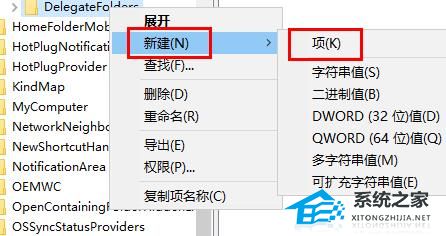
4、将刚刚新建好的“项”命名为“{031E4825-7B94-4dc3-B131-E946B44C8DD5}”。 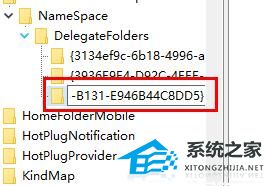
5、最后将界面关闭,重新启动电脑,然后按下快捷键“Ctrl+shift+esc”打开任务管理器,就可以看见里面正常显示了。 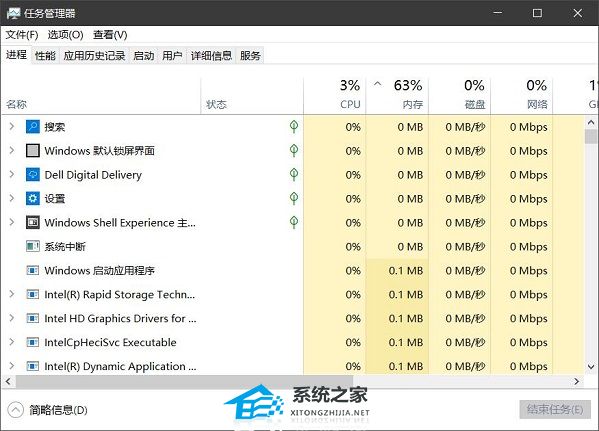
以上就是系统之家小编为你带来的关于“Win11任务管理器里没有启动项解决方法教学”的解决方法了,希望可以解决你的问题,感谢您的阅读,更多精彩内容请关注系统之家官网。 |
【本文地址】
今日新闻 |
推荐新闻 |